三年级信息技术上册第二课《和新朋友过第一招》课件1川教版
川教版小学信息技术教案三年级上册

川教版小学信息技术教案三年级上册三年级(上期)信息技术教案执教老师:信息技术教学计划第一课信息与我的计算机朋友一.教学内容:四川少儿出版社小学生信息技术三年级上册第一课《信息与我的计算机朋友》二.教学目标:知识与技能:了解信息的相关常识和信息与我们的生活、学习的关系知道计算机的主要组成设备及其功能了解计算机在生活学习中的应用情况情感态度:培养学生良好的上机习惯三.教学重难点:教学重点:计算机的主要组成设备及其功能教学难点:计算机各部分功能的理解四.教学准备:计算机主要组成设备方面的实物、视频短片、图片等计算机应用方面的实物、视频短片、图片等五、教学过程拓展训练:完成课后作业第二课和新朋友过第一招教学目标:1.学习掌握开、关机的方法;2.简单认识Window桌面。
3.了解鼠标的左右键的使用方法,能移动桌面图标。
教学重点:开、关机的方法、鼠标的使用教学难点:移动桌面图标。
教学方法:讲授法、上机操作教学过程:导入:同学们,在你们面前看到的是什么呀?对了,是电脑。
老师告诉你们电脑这个大懒虫,到现在还在睡觉,请小朋友把它喊醒,我们今天和新朋友玩第一招吧,好不好?一、跟我学开机。
计算机和其他电器设备一样,首先必须打开电源开关(如下图2—1)请注意老师是怎样开机的,记住电源开关的位置图2—1打开计算机1.打开电源,记住电源开关的位置。
2.观察开机屏幕画面的反映。
开机后,请注意屏幕上先后闪出的画面图2—1电脑开机屏幕画面反应试一试:在老师的指导下打开你的计算机电源开关二、认识Window桌面。
(课件出示)同学们,这就是Window98的桌面,我们之所以把它形象地比作一个桌面,是因为它就像我们办公室的桌子一样,可以摆放各种书籍、文具、纸张、作业本,Window桌面上摆放了哪些东西?我们一起来认识吧。
桌面背景:就像我们装饰书桌的台布,随时可以更换。
图标:就像小朋友书桌上放的书、文具盒。
为了方便操作计算机,我们把那些最常用的“物品”放在计算机桌面上,就形成了一个一个的图标。
三年级上册信息技术《交个新朋友》课件

计算机的组成:
硬件组成
中央处理器(CPU)——计算机运算控制中心
中央处理器,英文缩写名称是CPU,它的作用就像人 的大脑,它是计算机的运算控制中心。
计算机的组成:
硬件组成
存储器——计算机的记忆仓库
内存条
光盘
硬盘 U盘
计算机的组成:
硬件组成
输出设备——把计算机处理过的信息传出来
人们把显示器、打印机、音箱等叫做计算机的输出设备,通过 它来把计算机处理过的信息(图像、声音、文字等)传输出来。
计算机的组成:
外观组成
显示器主机Leabharlann 鼠标音箱键盘
计算机的组成:
硬件组成
计算机的硬件系统由五大 部分组成:运算器、控制器、存 储器、输入设备、输出设备。
小演示: 25×4×4= 400
计算机的组成:
硬件组成
输入设备——把信息传入计算机
计算机可以用键盘来写,用话筒 来听,用扫描仪来看,用鼠标来选。 这些设备都有一个共同的名字叫—— 输入设备,人们用它来把信息传入计 算机。
第1课:交个新“朋友”
激情导入:
谜语: 没有脑袋会思考; 缤纷世界全知晓; 万事一点便明了; 少了电源就睡觉。 谜底:计算机
计算机的分类:
按照计算机的处理能力将其分为:超级 计算机、大型计算机、小型计算机和微型计 算机。
常见计算机:
台式计算机
笔记本计算机
掌上计算机
平板计算机
计算机的组成:
计算机的外观千变万化,但是计算 机系统都是由硬件系统和软件系统两大 部分组成的。
活动:
快速抢答赛:
屏幕出现计算机设备的图片,选 手回答它是什么以及它属于硬件中的 哪一部分,在30秒内回答得最多且正 确的选手获胜。
第2课与新朋友初接触ppt课件

三、将自己在本节课的收获,填写到下表中。
学习内容 桌面 “移动”操作 “单击”操作 “双击”操作 “右击”操作 “拖动”操作 开机 关机
在相应( )内画√Leabharlann ( )了解( )不了解
( )会
( )不会
( )会
( )不会
( )会
( )不会
( )会
( )不会
( )会
( )不会
( )会
( )不会
( )会
( )不会
电脑游戏
电脑游戏作为一种娱乐方式,对于同学们的课余 生活来说偶尔可以娱乐一下的,但同学们不能沉 迷于电脑游戏,游戏是永远玩不完的。 要记住,是我们玩游戏,不是游戏玩我们。
学会开机
打开电脑要注意开机的顺序, 先打开显示器开关, 再打开主机的电源开关。
在主机箱上一般2个按钮,通常较大的为电源开关,较小的为重新启动开关。
认识“桌面”
电脑电源打开后,稍等一会,显示如图所示的界面 (称为“桌面”)。
各种图标
(左下角带箭头的为快捷方式图标)
鼠标指针
“开始”按钮
任务栏
认识鼠标
电脑拼图(拖动)
使指针指向对象,然后按住左键不放,移动鼠标,将对象移到指定位 置后再松开左键,这种操作叫“拖动”。
拯救小兔(双击)
快速按两次鼠标左键,这种操作称为双击。注意,双击操作时,两 次按键的间隔时间一定要短。
学会关机
不用电脑时,应关闭它。在关闭电脑前,选退出Windows,再关闭 显示器的电源开关。
启动Windows后,桌面上会出现一个小箭头,这就是鼠标指针(简 称指针)。当你移动鼠标时,小箭头也随之在桌面上移动。
握鼠标的时候, 手要自然放松, 不要握得太紧, 也不要将它拿起 离开桌面。
川教版三年级上册信息技术课件 - 1.2智慧科技新生活

前方知识点来袭
感受到我们身边的信息 技术了么?
让我们一起来体会一下 什么是信息技术?
信息技术是在传递、获取、处理信息 的过程中用到的技术。
欢欢带你做游戏
现在,我们要 选出3组,每组两名同学。
第一组 一个同学比划、另一个 同学猜,比划的同学不 可以说话
每组将给出两个词语
第二组 一个同学描述、另一个 同学猜,描述的同学不 可以用动作比划
第三组 一个同学既比划,又描 述,另一个同学猜。
01 信息的传递
哪一组猜的更好更快呢?
这就是传递信息的方式不同导致的 结果不同,大家可以自己选择方式 传递信息,但要注意传递的准确性 和真实性。
02 信息的获取
用眼睛看颜色
用耳朵听到声音
用手感觉温度 通过手表知道几点...
03 信息的处理
一幅图,是经历了从无到有的画图软件处理过程,才能够丰富多彩的。
当人们获取传递了信息之后, 会通对过信今息天加的工学处习理,,你成感为受我到们了想么要?的样子。
自电脑创造以来,大量的信息处理工作 都交给了计算机来做,所以 计算机是一个很重要的信息处理工具。
谢咯
最近流行一些顺口溜, 翻开书本第7页, 快去看看吧!
想一想
有没有发现你熟悉的新生活方式? 除了书本上的,你还知道发现生活中哪些因信息技术 发展而发生改变的生活方式呢?
1 生活中常见的信息技术应用
题内容
快来发散你的思维 想一想 我们身边还有哪些 神奇的信息科技吧!
三 年级上册信息技术课件-1信息与我们的计算机朋友 |川教版
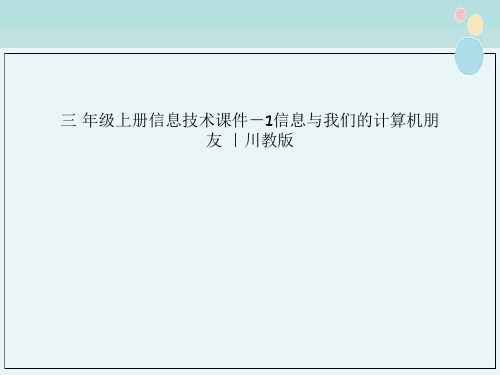
发明纸张后,人们把文字 和图形记录在纸张上。
现代社会,信息量越来越大,信息的 种类越来越多。人们发明了磁带、磁盘、 光盘、U盘等,用更先进的技术记录信息。
三、计算机和信息
在技术落后的时代,能传递的信息很少,速 度也慢,需要处理转换的信息少,设备也少。 但如今,社会飞速发展,需要传递的信息多, 速度快,需要处理转换的信息非常多。这时 就出现了——电脑。
我们已经了解了计算机的许多知识,请阅读 第五部分,了解我们在学习、应用、娱乐中, 可以用计算机做哪些事情?
虽然形式、 外观不一样。 但我们也是计 算机噢!
六、良好的上机习惯和纪律
计算机有那么多的用处,也是我们的好 朋友。我们应该怎样对待我们的好朋友呢? 请认真阅读第六部分,了解在计算机教室的 管理规则。
四、认识身边的新朋友—计算机
巨型 机
微型 机
大型 机
小朋友们,我主要是由“主机”、“键盘”、 “显示器”、“鼠标”、“音响”等部分构成。
你能把我的 组成部分填到对 应的空格里吗?
显示器
主机 音响
键盘
鼠标
请认真阅读“小 知识”,和同桌讨论 一下你学习到了什么。
五、我们的Байду номын сангаас活和学习离不开计算机
探究小活动
请阅读探究活动“家庭 调查”,认真完成课后练习。
三 年级上册信息技术课件-1信息与我们的计算机朋 友 |川教版
一、我们生活在信息社会里
上课时间到了,铃声一响,我们就知道回到 教室上课,这时的铃声给了我们一个上课的 信息。
古代烽火台的狼烟告诉人们什么信息呢? 同学们举手的动作传递着什么信息呢?
柳树绿了,燕子来了。 ——告诉我们,春天来啦!
红灯亮了。 ——告诉我们,要暂停行走。
三 年级上册信息技术课件-2和新朋友过第一招 |川教版 (共9张PPT)

仁爱教育 礼智校园
任务二:认识windows桌面
图标 2
任务
桌面背景
鼠标指针
认识Windows桌面
开始按扭
任务栏
仁爱教育 礼智校园
第三部分 说教学过程
任务三:与鼠标交朋友
A 任务 3
任务
鼠标右键
光电鼠标 的小灯
与鼠标交朋友 ——认识鼠标
鼠标左键
小滚轮
仁爱教育 礼智校园
第三部分 说教学过程
任务三:与鼠标交朋友
与鼠标交朋友 ——关闭计算机
用鼠标左键单 击“开始”按 钮
用鼠标左键单击 “关闭计算机”按 钮
谢谢
和新朋友过第一招
仁爱教育 礼智校园
任ห้องสมุดไป่ตู้一:跟我学开机
1
任务
使用计算 机和使用其他电 器一样,首先必 须打开电源开关。
按一下主机箱上的 “Power”按钮
仁爱教育 礼智校园
任务一:跟我学开机 1
任务
WindowsXP 是计算机开机后 自动启动的第一 个最重要的软件, 又叫“操作系统”
Windows“桌面”
A 任务3
任务
中指按右键
食指按左键
与鼠标交朋友 ——握鼠标方法
食指按左键
中指按右键
仁爱教育 礼智校园
试一试:打开“我的电脑”
试一试
参考课本试一试
双击
仁爱教育 礼智校园
任务四:跟我学关机
A 4 任务
任务
• 同学们,快下课了,我们该与计算机说 再见了,怎么关闭计算机呢? 用鼠标左键单
击“关闭”按 钮
三年级信息技术上册第二课《和新朋友过第一招》课件1川教版

按一下主机箱上的“Power”按钮。
这个画面叫 windows“桌 面”。
计算机开机 后自动启动的 第一个最重要 的软件,又叫 操作系统。
学习目标
1. 熟练掌握鼠标的操作方法。
2. 学会玩“纸牌”,培养学习计算机的 兴趣。
介绍鼠标
1. 鼠标是计算机中常用的输入设备
之一。它的外形像个小老鼠,还拖个长 长的“尾巴”——数据线,所以把它称 为鼠标。
•作用:主要用来移动或复制图标 的内容
练习:
一、连一连
鼠标的几种操作分别适用的情况。
单击左键
单击右键 双击左键
打开快捷菜单
拖动
执行指令
移动和复制图标 打开窗口
操作练习
• 用鼠标左键单击“我的电脑”,看看它的颜色是不是变深了? • 用鼠标左键双击“网上邻居”,看看是否有窗口打开? • 用鼠标右键单击桌面上空白的地方,看看是否有菜单出现? • 用鼠标左键按住“回收站”不放并在桌面上拖动,看看“回收站”
是否移动了?
窗口
猜猜哪个键?
猜猜哪个键?
菜单
玩纸牌游戏
• 训练鼠标的单击、双击、拖动
纸牌游戏的路径
纸牌游戏的目标
• 游戏的最终目的是将所有的牌按从小到大的顺序移到右上角的四 个空位中,以 A 开头,接着是2、3、4… …
•方法:敲击左键两次(快 速而连续地点按两次。) •功能:打开窗口
单击右键方法及功能
•方法:在鼠标左键上按一下然后 松手 •功能:弹出一个快捷菜单(包括常 用的功能,可进行快速的设置和 编辑或执行相关的指令)
拖动方法及作用
•方法:按着鼠标左键或右键不放, 接着移动鼠标,最后在新的位置 松开所按的鼠标
和新朋友过第一招说课
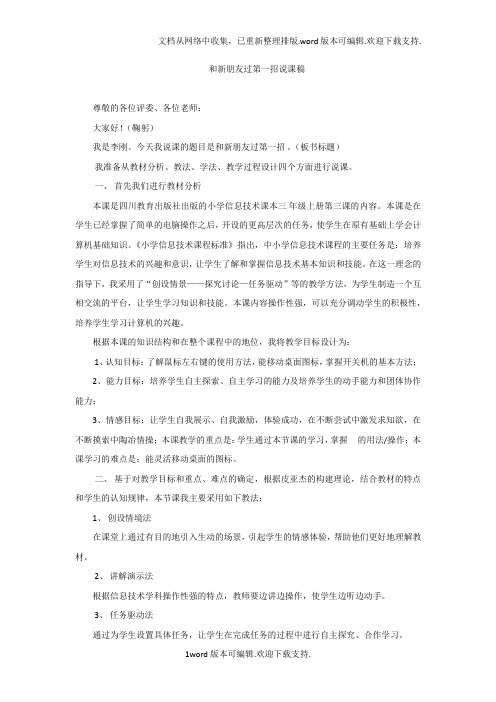
和新朋友过第一招说课稿尊敬的各位评委、各位老师:大家好!(鞠躬)我是李刚。
今天我说课的题目是和新朋友过第一招。
(板书标题)我准备从教材分析、教法、学法、教学过程设计四个方面进行说课。
一、首先我们进行教材分析本课是四川教育出版社出版的小学信息技术课本三年级上册第三课的内容。
本课是在学生已经掌握了简单的电脑操作之后,开设的更高层次的任务,使学生在原有基础上学会计算机基础知识。
《小学信息技术课程标准》指出,中小学信息技术课程的主要任务是:培养学生对信息技术的兴趣和意识,让学生了解和掌握信息技术基本知识和技能。
在这一理念的指导下,我采用了“创设情景——探究讨论—任务驱动”等的教学方法,为学生制造一个互相交流的平台,让学生学习知识和技能。
本课内容操作性强,可以充分调动学生的积极性,培养学生学习计算机的兴趣。
根据本课的知识结构和在整个课程中的地位,我将教学目标设计为:1、认知目标:了解鼠标左右键的使用方法,能移动桌面图标,掌握开关机的基本方法;2、能力目标:培养学生自主探索、自主学习的能力及培养学生的动手能力和团体协作能力;3、情感目标:让学生自我展示、自我激励,体验成功,在不断尝试中激发求知欲,在不断摸索中陶冶情操;本课教学的重点是:学生通过本节课的学习,掌握的用法/操作;本课学习的难点是:能灵活移动桌面的图标。
二、基于对教学目标和重点、难点的确定,根据皮亚杰的构建理论,结合教材的特点和学生的认知规律,本节课我主要采用如下教法:1、创设情境法在课堂上通过有目的地引入生动的场景,引起学生的情感体验,帮助他们更好地理解教材。
2、讲解演示法根据信息技术学科操作性强的特点,教师要边讲边操作,使学生边听边动手。
3、任务驱动法通过为学生设置具体任务,让学生在完成任务的过程中进行自主探究、合作学习。
4、分组教学法使学生在分组讨论、合作交流、评比竞赛中共同进步。
5、游戏教学法通过引进一些游戏,激发学生的学习热情。
6、竞赛活动法通过组织学生进行分组比赛,检测并提高学生的操作水平。
- 1、下载文档前请自行甄别文档内容的完整性,平台不提供额外的编辑、内容补充、找答案等附加服务。
- 2、"仅部分预览"的文档,不可在线预览部分如存在完整性等问题,可反馈申请退款(可完整预览的文档不适用该条件!)。
- 3、如文档侵犯您的权益,请联系客服反馈,我们会尽快为您处理(人工客服工作时间:9:00-18:30)。
按一下主机箱上的“Power”按钮。
这个画面叫 windows“桌 面”。
计算机开机 后自动启动的 第一个最重要 的软件,又叫 操作系统。
学习目标
1. 熟练掌握鼠标的操作方法。
2. 学会玩“纸牌”,培养学习计算机的 兴趣。
介绍鼠标
1. 鼠标是计算机中常用的输入设备
之一。它的外形像个小老鼠,还拖个长 长的“尾巴”——数据线,所以把它称 为鼠标。
收牌区
叠牌区
•扑克牌按递减顺序及红黑 交替的方式叠放,例如可 把红桃 2 放在梅花 3 上。
•扑克牌从 A 开始按
递增顺序叠放在屏幕
右上角的四个区域里, 例如可把红桃 2 放在 红桃 A 上。
单击游戏开局
•作用:主要用来移动或复制图标 的内容
练习:
一、连一连
鼠标的几种操作分别适用的情况。
单击左键
单击右键 双击左键
打开快捷菜单
拖动
执行指令
移动和复制图标 打开窗口
操作练习
• 用鼠标左键单击“我的电脑”,看看它的颜色是不是变深了? • 用鼠标左键双击“网上邻居”,看看是否有窗口打开? • 用鼠标右键单击桌面上空白的地方,看看是否有菜单出现? • 用鼠标左键按住“回收站”不放并在桌面上拖动,看看“回收站”
•方法:敲击左键两次(快 速而连续地点按两次。) •功能:打开窗口
单击右键方法及功能
•方法:在鼠标左键上按一下然后 松手 •功能:弹出一个快捷菜单(包括常 用的功能,可进行快速的设置和 编辑或执行相关的指令)
拖动方法及作用
•方法:按着鼠标左键或右键不放, 接着移动鼠标,最后在新的位置 松开所按的鼠标
是否移动了?
窗口
猜猜哪个键?
猜猜哪个键?
菜单
玩纸牌游戏
• 训练鼠标的单击、双击、拖动
纸牌游戏的路径
纸牌游戏的目标
• 游戏的最终目的是将所有的牌按从小到大的顺序移到右上角的四 个空位中,以 A 开头,接着是2、3、4… …
翻牌区• 当面板上所有的牌都已 无法移动时,可以单击 纸牌的背面开始翻牌。
鼠标的功能
•用于向电脑发指令。
拿鼠标的方法:
•将鼠标平放在桌面上。 •右手的食 指和中指自然地放在 左键和右键上。 •手握鼠标沿任意方向移动。
鼠标的操作方式:
•移动 •单击左键 •双击左键 •单击右键 •左键拖动 •右键拖动
单击左键功能
选中图标 执行相关的指令(按按钮)
双击左键方法及功能
